Cómo Formatear PC desde BIOS
2025-05-16 09:57:12
Introducción
Formatear un PC es una acción crucial cuando se busca mejorar su rendimiento o solucionar problemas graves de software. Uno de los métodos más eficaces y profundos es hacerlo desde la BIOS. Este procedimiento permite que el sistema operativo sea completamente reinstalado, asegurando que cualquier error o problema de configuración sea eliminado. En esta guía, aprenderás paso a paso cómo formatear tu PC desde la BIOS, asegurándote de que el proceso sea lo más fluido y seguro posible.

¿Qué es la BIOS?
La BIOS (Sistema Básico de Entrada/Salida) es un firmware que se encuentra en la placa base de tu computadora. Su función principal es realizar las operaciones iniciales al encender el equipo y preparar el hardware para que el sistema operativo se cargue correctamente. Entender qué es la BIOS y cómo funciona es fundamental para poder realizar un formateo desde esta interfaz de manera exitosa.
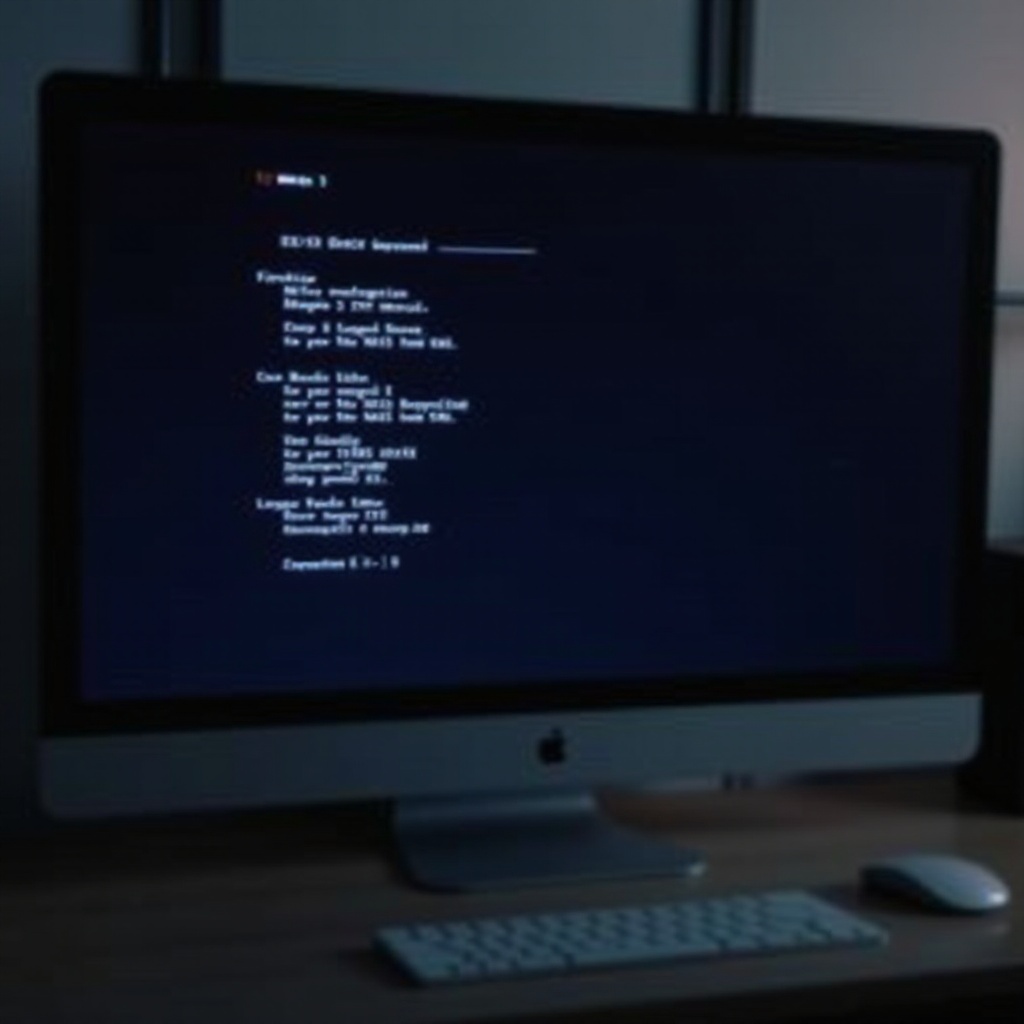
Preparativos antes del formateo
Antes de proceder a formatear tu PC desde la BIOS, es esencial realizar algunos preparativos para evitar la pérdida de información importante y asegurarte de contar con todas las herramientas necesarias.
- Respaldo de datos importantes: Asegúrate de hacer una copia de seguridad de todos los archivos y documentos importantes antes de formatear. Puedes utilizar dispositivos externos como discos duros o servicios de almacenamiento en la nube.
- Herramientas necesarias: Necesitarás una unidad USB o un DVD con la instalación del sistema operativo que deseas reinstalar.
- Verificación de compatibilidad: Revisa que todos los componentes de tu PC sean compatibles con el nuevo sistema operativo que planeas instalar.
Cómo acceder a la BIOS
Para formatear el PC desde la BIOS, primero necesitas saber cómo acceder a ella. El método para ingresar a la BIOS varía según el fabricante de la placa base. Sin embargo, estos son algunos pasos generales que puedes seguir:
- Métodos comunes para ingresar a la BIOS:
- Reinicia tu computadora.
- Durante el proceso de arranque, presiona repetidamente una tecla específica (como F2, F10, Supr o Esc) hasta que aparezca la pantalla de la BIOS.
- Navegación en el menú de la BIOS: Una vez dentro de la BIOS, navega usando las teclas del teclado (generalmente las flechas y la tecla Enter) para moverte entre las opciones del menú.
Configuración de la BIOS para el formateo
Una vez dentro de la BIOS, deberás realizar algunas configuraciones para preparar tu PC para el formateo. La clave aquí es cambiar el orden de arranque para que el equipo inicie desde el medio de instalación que has preparado.
- Cambio del orden de arranque:
- Dirígete a la sección de 'Boot' o 'Arranque'.
- Cambia el dispositivo de arranque principal a tu unidad USB o DVD.
- Selección del medio de instalación: Asegúrate de que el medio de instalación (ya sea un USB o un DVD) esté conectado a tu PC y seleccionado como dispositivo de arranque.
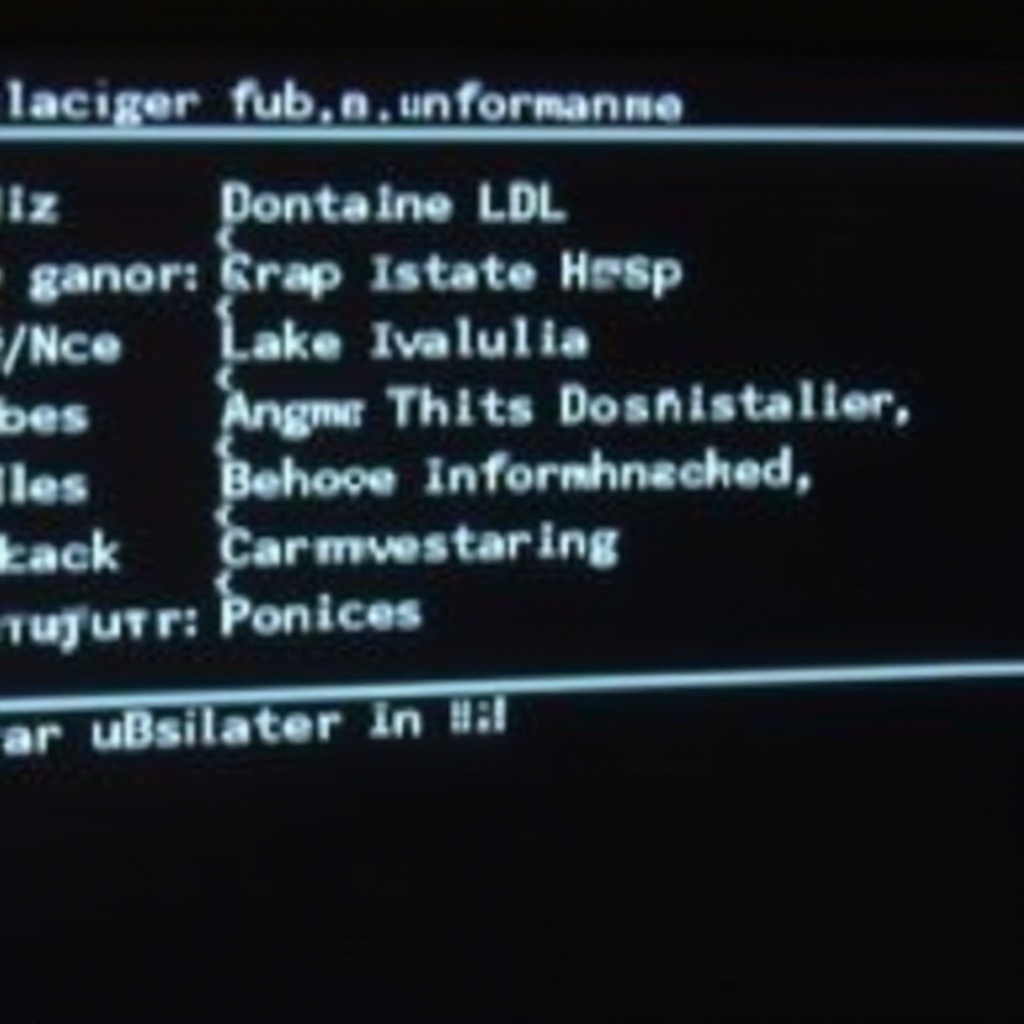
Proceso de formateo del PC
Con la BIOS configurada correctamente, puedes proceder a formatear tu PC. Este proceso implica varias etapas pero es bastante directo si sigues los pasos correctamente.
- Iniciar desde el medio de instalación:
- Guarda y sal de la BIOS. Tu PC debería reiniciarse y arrancar desde el medio de instalación seleccionado.
- Opciones de formateo disponibles:
- Sigue las indicaciones del instalador del sistema operativo.
- Elige la opción de 'Instalación personalizada' cuando se te pregunte.
- Selecciona la partición de disco que deseas formatear y haz clic en 'Formatear'.
- Confirma que deseas formatear la partición seleccionada. Este proceso eliminará todos los datos existentes en esa partición.
Instalación del sistema operativo
Después de formatear el disco duro, el siguiente paso es instalar el nuevo sistema operativo. Este proceso puede variar ligeramente dependiendo del sistema operativo que estés instalando, pero en general, los pasos son similares.
- Instalación de Windows:
- Sigue las instrucciones del instalador de Windows.
- Completa las configuraciones básicas como el idioma, la zona horaria y el formato de teclado.
- Ingresa tu clave de producto de Windows si se te solicita.
- El instalador copiará los archivos necesarios y finalizará la instalación.
- Instalación de otros sistemas operativos:
- Si estás instalando un sistema operativo diferente (como Linux), sigue los pasos específicos del instalador.
- Generalmente, esto también incluirá seleccionar particiones, copiar archivos y realizar configuraciones iniciales.
Configuraciones post-formateo
Con el sistema operativo instalado, hay algunas configuraciones adicionales que deberás realizar para asegurarte de que tu PC funcione de manera óptima.
- Instalación de controladores y actualizaciones:
- Instala los controladores necesarios para tu hardware. Estos suelen estar disponibles en el sitio web del fabricante de tu PC o de la placa base.
- Asegúrate de instalar todas las actualizaciones del sistema operativo para garantizar la máxima seguridad y rendimiento.
- Restauración de copias de seguridad:
- Restaura los archivos personales que respaldaste antes del formateo.
- Configura tus aplicaciones y preferencias según tus necesidades.
Conclusión
Formatear tu PC desde la BIOS es un proceso poderoso que puede resolver muchos problemas de software y mejorar el rendimiento de tu equipo. Siguiendo esta guía paso a paso, puedes llevar a cabo el formateo de manera segura y eficiente, asegurando que tu sistema operativo se reinstale correctamente y que tu PC funcione de manera óptima.
Preguntas frecuentes
¿Qué pasa si mi BIOS no reconoce el medio de instalación?
Verifica que el medio de instalación esté correctamente creado y conectado. También asegúrate de que la opción de arranque USB o DVD esté habilitada en la BIOS.
¿Es seguro formatear desde la BIOS?
Sí, es un método seguro siempre y cuando sigas correctamente los pasos y hagas una copia de seguridad de tus datos importantes antes de empezar.
¿Puedo recuperar datos después del formateo?
Una vez formateado el disco, recuperar datos puede ser complicado y no siempre es posible. Es crucial respaldar toda tu información importante antes de comenzar el proceso.